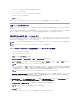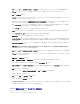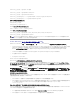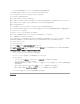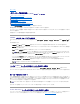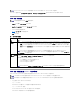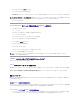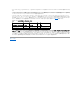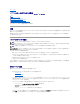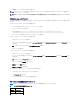Users Guide
5. 画面解像度は 1280x1024 ピクセル以上に設定することをお勧めします。
ブラウザのキャッシュをクリアします。
vKVM の操作中に問題(範囲外エラーや同期問題など)が発生した場合は、ブラウザのキャッシュをクリアするか、システムに格納されている可能性のある古いバージョンのビューを削除してから再試
行してください。
IE6 の古いバージョンの Active-X ビューアをクリアするには、次の手順を行います。
1. コマンドプロンプトを開き、ディレクトリを WINDOWS\Downloaded Program Files に変更します。
2. regsvr32 /u VideoViewer.ocx を実行します。
3. 次のファイルを削除します:AvctKeyboard.dll、 AvctVirtualMediaDE.dll、AvctVirtualMediaES.dll、 AvctVirtualMediaFR.dll、AvctVirtualMediaJA.dll、
AvctVirtualMediaZH.dll、VideoViewerDE.dll、VideoViewerES.dll、 VideoViewerFR.dll、VideoViewerJA.dll、VideoViewerZH.dll、 VirtualMediaDLL.dll。
4. Internet Explorer によって使用されている セッションビューア と ビデオビューア アドオンを削除します。
IE7 の古いバージョンの Active-X ビューアをクリアするには、次の手順を行います。
1. ビデオビューアと Internet Explorer ブラウザを閉じます。
2. Internet Explorer ブラウザを再び開き、Internet Explorer ® ツール ® アドオンの管理 に移動し、アドオンを有効または無効にする をクリックします。アドオンの管理 ウィンドウ
が表示されます。
3. 表示 ドロップダウンメニューから Internet Explorer によって使用されているアドオンを選択します。
4. ビデオビューア アドオンを削除します。
IE8 の古いバージョンの Active-X ビューアをクリアするには、次の手順を行います。
1. ビデオビューアと Internet Explorer ブラウザを閉じます。
2. Internet Explorer ブラウザを再び開き、Internet Explorer ® ツール ® アドオンの管理 に移動し、アドオンを有効または無効にする をクリックします。アドオンの管理 ウィンドウ
が表示されます。
3. 表示 ドロップダウンメニューから すべてのアドオン を選択します。
4. ビデオビューア アドオンを選択し、詳細情報 リンクをクリックします。
5. 詳細情報 ウィンドウから 削除 を選択します。
6. 詳細情報 と アドオンの管理 ウィンドウを閉じます。
Windows または Linux で古いバージョンの Java ビューアをクリアするには、次の手順に従います。
1. コマンドプロンプトで、javaws-viewer または javaws- uninstall を実行します。
2. Java キャッシュビューア が表示されます。
3. 「iDRAC6 コンソールリダイレクトクライアント」というタイトルの項目を削除します。
サポートされている画面解像度とリフレッシュレート
表10-1 は、管理下サーバーで実行しているコンソールリダイレクトセッションでサポートされている 画面解像度と、そのリフレッシュレートを示しています。
表 10-1サポートされている画面解像度とリフレッシュレート
メモ:システムで Linux オペレーティングシステムを実行している場合は、ローカルモニターで X11 コンソールが表示されないことがあります。Linux をテキストコンソールに切り替えるには、
iDRAC6 KVM で <Ctrl><Alt><F1> キーを押します。
メモ:「Expected: ; 」という Java Script コンパイルエラーが発生する場合があります。この問題を解決するには、JavaWebStart で「ダイレクト接続」を使用するようにネットワーク設定を調
整します。編集 -> プリファレンス -> 全般 -> ネットワーク設定 の順に選択し、「ブラウザ設定を使用する」の代わりに「ダイレクト接続」を選択します。
画面解像度
リフレッシュレート (Hz)
720x400
70
640x480
60、72、75、85